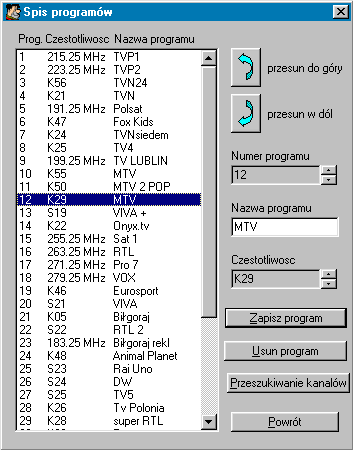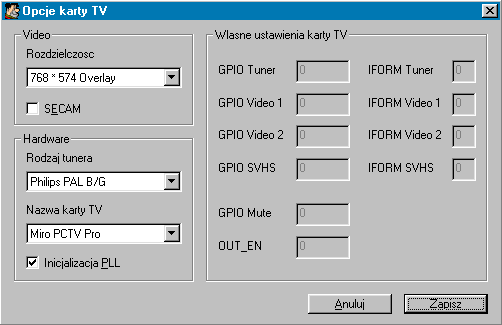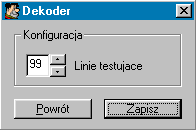| |
. : Index : .
. : O programie : .
. : Konfiguracja : .
. : Nieznana karta : .
. : Wymagania : .
. : Klawiatura : .
. : Download : .
. : Historia : .
. : Pilot : .
. : FAQ : .
. : Linki : .
. : e-mail : .
. : Księga gości : .


|
. : : Konfiguracja : : .
MoreTV nie wymaga instalacji. Ale jest ona możliwa, wystarczy klknąć prawym klawiszem myszy na pliku MoreTV.inf i z menu kontekstowego wybrać opcję Zainstaluj lub uruchomic program setup.exe. Nie zaleca się "mieszania" programu ze starszymi wersjami MoreTV lub innymi programami. Użytkownicy Windows NT musza posiadać prawa administratora, aby MoreTV zadziałał prawidłowo. Gdy występują problemy z uruchomieniem programu można bez kłopotu konfigurować plik MoreTV.INI . Wszystkie błędy zapisywane są do pliku MoreTv.LOG . Aktualna konfiguracja zostaje zapamiętywana po zamknięciu programu. Bez ważnego klucza Key.TXT dekodowanie jest niemozliwe. Po uruchomieniu pliku MoreTV.exe pokaże się Menu w którym dostępne są następujące opcje:
MoreTV >> Pauza [ Esc ]
( MoreTV >> Pause )
Obraz i glos zostaje wyłączony. Po następnym kliknięciu obraz i glos zostaje włączone.
MoreTV >> Bez menu [ A ]
( MoreTV >> Ohne Menü ; MoreTV >> Ukryj menu )

Menu zostaje ukryte/odkryte, pozostaje tylko graficzny pasek narzędziowy.
MoreTV >> Na wierzchu [ F3 ]
( MoreTV >> Im Vordergrund ; MoreTV >> Zawsze na wierzchu )
Gdy funkcja ta jest aktywna MoreTV zostaje wyświetlany zawsze na wierzchu.
MoreTV >> Pasek statusu [ S ] 
( MoreTV >> Statusbar anzeigen )

Pasek statusu włączy/wyłączy się w dolnej części okna. Następujące informacje zostają wyświetlane: Nazwa programu, stereo, format PALPlus, status dekodowania i ilość obrazów na sekundę.
MoreTV >> Pasek narzędzi [ T ]
( MoreTV >> Toolbar anzeigen )

Pasek narzędzi włączy/wyłączy się w górnej części okna.
MoreTV >> Pełny ekran [ F9 ]  
( MoreTV >> Vollbild )
Obraz zostaje wyświetlany na pełnym ekranie.
MoreTV >> Telegazeta [ V ] 
( MoreTV >> Videotext ; MoreTV >> Teletext )
Zostaje wyświetlone okno teletekstu. Zobacz listę skrótów telegazety.

 > Wybór czcionki małej/normalnej/durzej. > Wybór czcionki małej/normalnej/durzej.
 > Kopiowanie strony do schowka. > Kopiowanie strony do schowka.
 > Pokazywanie ukrytego tekstu. > Pokazywanie ukrytego tekstu.
 > Strona początkowa. > Strona początkowa.
 ... > Wybór numeru strony. ... > Wybór numeru strony.
 > Poprzednia strona. > Poprzednia strona.
 > Nastepna strona. > Nastepna strona.
MoreTV >> Dane VPS [ D ]
( MoreTV >> VPS Daten )
Wyświetla okno z informacjami VPS (tylko jeśli stacja je emituje np.: VIVA, VIVA 2 itd.

MoreTV >> Wyjście [ F10 ]
( MoreTV >> Beenden ; MoreTV >> Zakończ )
Kończy prace programu.
( Sender ; Kanał )
Za pomocą Kanał + i - możesz zmienić wyświetlany kanał. Gdy nie zostanie zapamiętany żaden z kanałów jako pierwszy , uruchamia się zawsze wejście - video 1 i zostaje wyświetlane na niebieskim tle. Naciskając na Kanał + przechodzi się do następnego wejścia - video 2 . Następnie przechodzi się na wejście SVHS. Gdy następują jakieś zakłócenia prawdopodobnie źle ustawiony został Tuner. Po rozpoznaniu kanału ( programu ) następuje natychmiastowe zapisywanie programu. MoreTV uruchamia się zawsze z ostatnim aktywnym programem. Do wyboru istnieje 40 programów.
Programy >> Spis programów [ K ] 
( Sender >> Programmliste )
Wyświetla liste programów na której można zmieniac nazwy i kolejność programów oraz dodawać nowe. Nie można niestety ustawić wiecej niż 40 programów.
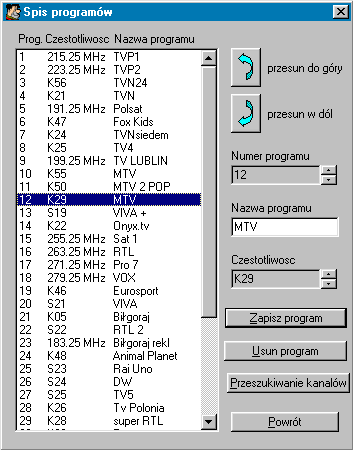
Programy >> 1 ... [ 1 ... ]
( Sender >> 1 ... ; Kanał >> 1 ... )
Zaprogramowane kanały na pierwszych dziewięciu programach
Programy >> Kanał w dół [ - ] 
( Sender >> Kanal minus ; Kanał >> Kanał minus )
Zmiana wyświetlanego kanału - do tylu.
Programy >> Dokl. strojenie w dół [ Alt - ] 
( Sender >> Feinabstimmung minus ; Kanał >> Dostrojenie kanału minus )
Zmniejsza skok frekwencji o 0,25 MHz.
Programy >> Dokl. strojenie w górę [ Alt + ] 
( Sender >> Feinabstimmung plus ; Kanał >> Dostrojenie kanału plus )
Zwiększa skok frekwencji o 0,25 MHz.
Programy >> Kanał w górę [ + ] 
( Sender >> Kanal plus ; Kanał >> Kanał plus )
Zmiana wyświetlanego kanału - do przodu.
Programy >> Zapisz program [ Ctrl S ] 
( Sender >> Sender speichern ; Kanał >> Zapisz kanał )
Zapisuje wybrany kanał na aktualnym programie.
Programy >> program w dół [ strzałka w dół ] 
( Sender >> Programmplatz minus ; Kanał >> Program minus )
Zmiana programu na poprzedni.
Programy >> program w górę [ strzałka w górę ] 
( Sender >> Programmplatz plus ; Kanał >> Program plus )
Zmiana programu na następny.
( Einstellungen ; Konfiguracja )
Karta TV >> Proporcje obrazu 4:3 [ P ]
( Einstellungen >> Seitenverhältnis ; Konfiguracja >> Skalowanie okna 4:3 )
Gdy funkcja ta jest aktywna następuje skalowanie okna o podziale 4:3, gdy jest wyłączona okno można skalować dowolnie.
Karta TV >> Automatyczny brzeg [ R ]
( Einstellungen >> Randautomatik ; Konfiguracja >> Automatyczny brzeg )
Gdy funkcja ta jest aktywna przy programach PAL Plus wysokość obrazu zostaje natychmiast ustawiona. Podczas słabego odbioru mogą nastąpić błędy. W tym przypadku funkcja ta powinna być nieaktywna.
Karta TV >> Obraz i dźwięk [ E ] 
( Einstellungen >> Bild und Ton ; Konfiguracja >> Obraz i dźwięk )
Otwiera się nowe okno dialogowe gdzie można zmienić kontrast, jaskrawość, kolor oraz siłę głosu.

Karta TV >> Opcje karty TV [ O ]
( Einstellungen >> Optionen ; Konfiguracja >> Opcje )
Otwiera się nowe okno dialogu, gdzie można konfigurować rozdzielczość, kolory, tuner oraz typ karty TV.
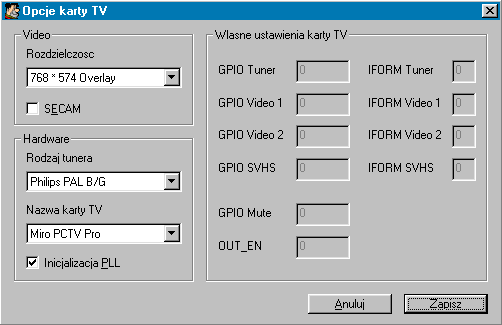
Rozdzielczość:
Tutaj ustawia się rozdzielczość sygnału video oraz wyjście na kartę graficzna. Przy rozdzielczości 574 linii zostają wysyłane półobrazy wyświetlanego obrazu. Aby obraz nie migał powinno ustawić maksymalna rate klatek na sekundę - 50. Jeśli twój Pecet nie ma takich możliwości obliczeniowych, możesz wybrać 287. W tym wypadku wyświetlana jest tylko polowa linii pionowych i maksymalne można osiągnąć 25 klatek na sekundę.
SECAM:
PAL-L musi być aktywny podczas odbioru francuskich programów. Gdy funkcja ta jest nieaktywna jest możliwość oglądania niemieckich programów w PAL-B/G.
Tuner:
Potrzebna, aby MoreTV mógł ustawić odbierane kanały. Dzięki temu MoreTV będzie prawidłowo ustawiał kanały TV, rodzaj tunera zależy od Twojej karty TV. Dopiero, kiedy ustawisz właściwy tuner, będziesz mógł prawidłowo wybierać kanały dzięki klawiszom '+' i '-'.
Karta TV:
Z tej listy wybiera się kartę TV. Gdy nie znasz typu karty patrz pod: Nieznana karta.
Uaktywnij PLL:
Jeżeli odbierany obraz jest sklejony z dwóch połówek, lub tez jest czarno/biały, musisz włączyć te opcje. Tak się dzieje w kartach TV, wyposażonych tylko w jeden Quarz o częstotliwości 28,63636 MHz, a są to głownie karty oparte BT878/879.
Wlasne ustawienia karty TV:
Ustawienia należy wypelnic w przypadku nieznanej karty tv ops znajduje się w dziale "nieznana karta"
Karta TV >> Wyciszenie [ M ]
( Einstellungen >> Mute ; Konfiguracja >> Wyciszanie dźwięku )
Włącza/wyłącza dźwięk.
Karta TV >> Głośność [ L ]
( Einstellungen >> Loudness ; Konfiguracja >> Głos )
Włącz/wyłącz siłę głosu. Tylko na kartach z procesorem MSP34x0.
Karta TV >> Spartial [ B ]
( Einstellungen >> Spartial ; Konfiguracja >> Muzyka spartial )
Włącza/wyłącza muzykę spartial. Tylko na kartach z procesorem MSP34x0.
Karta TV >> Mono [ N ]
( Einstellungen >> Mono / Kanal 2 ; Konfiguracja >> Mono )
Przy programach stereo, których odbiór następuje poprzez tuner, można przełączać na mono. Używaj podczas zakłóceń odbioru stereo.
( Decoder ; Dekoder )
Program przed dekodowaniem buduje specjalna tabele. W związku z tym za każdym uruchomieniem konieczne są nowe obliczenia, które są następnie zapisywane do plików z końcówką IDX. Dosyć długi zapis i przerwa występuje tylko przy pierwszym uruchomieniu MoreTV z nowa liczbą linii testowych, dotyczy to także późniejszych zmian liczby linii. Maszyny z pamięcią RAM mniejsza od 32 MB będą potrzebowały szczególnie dużo czasu.
Zobacz także rozdział Wymagania sprzętowe.
Przy pozycji linii PAL Plus możliwa jest zwiększona liczba kluczy. Dlatego normalne linie mogą zostać nie rozpoznane jako linie PAL Plus, spowoduje to rozpoznanie obrazu z bardzo dużymi zakłóceniami. Jeżeli masz takie problemy, spróbuj wyregulować jasność i kontrast tak, aby uzyskać stabilny dekodowany obraz. Ustawienia kolorów nie maja żadnego wpływu na dekodowanie i mogą być dowolnie ustawiane.
Decoder >> Dopasowanie brzegu [ F7 ]
( Decoder >> Rand anpassen ; Dekoder >> Ustaw brzeg )
Za pomocą tej funkcji ustawiona zostanie wielkość obrazu do wielkości obrazu wyświetlanego filmu.
Decoder >> Linie testujące [ F8 ]
( Decoder >> Testzeilen ; Dekoder >> Linie testujące )
Otwiera się nowe okno dialogu, gdzie podaje się ilość linii testujących. Czym większa ilość tych linii, tym dekodowanie jest stabilniejsze. Podanie więcej niż 99 linii jest niemożliwe.
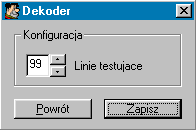
Decoder >> Faza [ F12 ]
( Decoder >> Phase ; Dekoder >> Faza )
Wyświetla program kodowany za pomocą Nagravision bez kolorów. Po ponownym uruchomieniu tej funkcji nastąpi poprawa kolorów.
Decoder >> Automatyczna faza [ C ]
( Decoder >> Phasenautomatik )
Automatyczne ustawianie fazy.
Decoder >> Dekoder Turbo [ F11 ]
( Decoder >> Turbo ; Dekoder >> Turbo )
Od wersji 3.10 dostępny jest Tubo dekoder. Ten dekoder pracuje niezwykle szybko i pewnie. Aby dekoder pracował optymalnie, musi być dobrana wielkość obrazu, co można uregulować za pomocą klawisza F7. Przy kanałach w formacie PAL Plus, następuje automatyczne dobranie tej wielkości. Przy kiepskiej jakości odbioru możliwe są zakłócenia parametrów dobieranych automatycznie. W tym wypadku za pomocą klawisza R można automatyczne dobieranie wyłączyć.
( Hilfe )
Pomoc >> Info [ F1 ] 
( Hilfe >> Anzeigen ; Pomoc >> Pokaż pomoc )
Zostaje wyświetlony plik pomocy.
Pomoc >> O programie... [ I ]
( Hilfe >> Informationen ; Pomoc >> Informacje )
Informacje o programie MoreTV.
.:. na górę .:.
Wykorzystano polskie tłumaczenie programu MoreTV opracowane przez: DDSoft'2001
|
|